¿Alguna vez has visto algo vergonzoso o totalmente fuera de lugar en Netflix, solo por curiosidad, y ahora acecha tus recomendaciones para siempre? O tal vez compartes tu cuenta con alguien y no quieres que tus placeres culpables o películas de terror a medio ver aparezcan en Seguir viendo lista. Todos hemos estado ahí.
Ya sea que estés intentando mejorar tus hábitos de visualización, mantener tu privacidad o simplemente restablecer tu experiencia con Netflix, debes saber cómo borrar el historial de Netflix puede marcar una gran diferencia. Pero Netflix no hace que este proceso sea muy obvio y, según el dispositivo, los pasos pueden resultar un poco complicados.
En esta guía, te explicamos todo, desde eliminar títulos individuales hasta administrar perfiles y comprender cómo la eliminación del historial afecta a tus recomendaciones. No se trata solo de eliminar el desorden, sino de tomar el control de lo que Netflix recuerda de ti.
Vamos a entrar en ello.
Qué es la historia de Netflix y por qué es realmente importante
La mayoría de la gente piensa que borrar el historial de Netflix solo consiste en ocultar lo que has visto. Pero hay más cosas detrás de escena. El historial de Netflix no es solo una lista, sino que afecta directamente a tus recomendaciones, al comportamiento del perfil y, aun así, es un poco embarazoso «Porque viste...» fila.
Analicemos qué es lo que Netflix realmente está rastreando y por qué es importante para tu experiencia de visualización en general.
Ver la historia frente a seguir viendo: ¿Cuál es la diferencia?
Netflix almacena tus Historial de relojes para crear sugerencias personalizadas. Esto incluye los títulos finalizados y todo lo que hayas empezado, aunque solo sea por unos segundos. Es lo que impulsa esas elecciones inquietantemente precisas de «Creemos que esto te gustará».
Por otro lado, el Seguir viendo la lista trata más sobre asuntos pendientes. Muestra las cosas que aún no has terminado. Incluso si dejas de verlo 5 minutos después, se queda ahí, esperando como un fantasma del pasado de la televisión.
Conocer la diferencia te ayuda a decidir qué eliminar y qué ignorar.
Por qué Netflix guarda un registro de todo lo que ves
Netflix no está siendo entrometido (bueno, no del todo). El seguimiento de tu actividad visual permite a la plataforma recomendarte series en función de tus hábitos, géneros, hora del día e incluso del tiempo que te quedas viendo un título.
Pero esto puede resultar contraproducente.
Mira un documental sobre crímenes reales y, de repente, tu página de inicio se llena de misterios de asesinatos. Si no te gusta tanto tiempo, tu historial está saboteando tus sugerencias futuras.
Cómo la visualización del historial da forma a las recomendaciones y a la reproducción automática
Netflix usa tu historial de reproducciones para entrenar su algoritmo. Cuanto más «aprende» sobre ti, más intenta ofrecer contenido piensa te va a encantar. Pero si tu historial está repleto de cosas que apenas viste (o que viste una vez durante una fuerte resaca), los resultados pueden sesgarse por completo.
¿Incluso las vistas previas que se reproducen automáticamente cuando te desplazas? Sí, influenciado por lo que has visto antes.
Al limpiar tu historial de Netflix, el algoritmo se restablece y te ayuda a mostrarte las cosas que realmente quieres ver.
Cómo eliminar el historial de Netflix en cualquier dispositivo: paso a paso
Así que estás listo para limpiar las cosas. Buena decisión. Pero este es el problema: Netflix no te permite eliminar tu historial de todos los dispositivos. Los pasos varían según lo que estés usando y no todo es sencillo.
No te preocupes Te mostraremos exactamente cómo borrar tu historial de Netflix, ya sea que estés en una computadora portátil, un teléfono o un televisor inteligente.
En un navegador web (de escritorio o portátil)
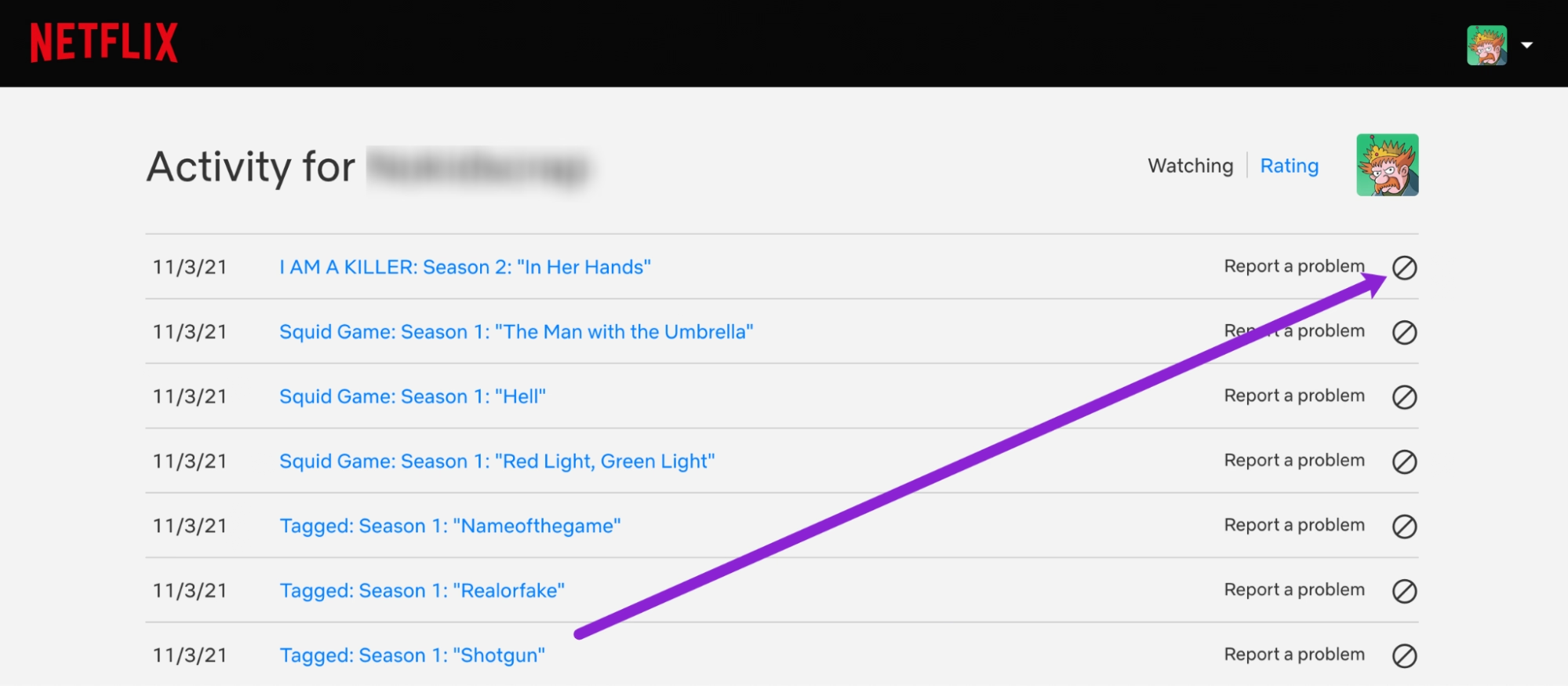
Esta es la forma más fiable de borrar tu historial de Netflix. La versión de navegador le brinda acceso completo a su actividad de visualización.
- Ir a Netflix.com e inicia sesión.
- Selecciona tu perfil (importante: el historial depende del perfil).
- Coloca el cursor sobre el icono de tu perfil en la esquina superior derecha y haz clic «Cuenta».
- Desplázate hacia abajo hasta Perfil y controles parentalesy haz clic en tu perfil.
- Encuentra «Actividad de visualización» y haga clic «Ver».
- Ahora verás una lista de todo lo que has visto.
- Haga clic en el ocultar icono () junto al título que quieres eliminar.
Puede tardar 24 horas en reflejarse, pero normalmente se actualiza mucho más rápido. Una vez eliminado, el título ya no influirá en tus recomendaciones ni aparecerá en Seguir viendo.
En Android o iPhone (aplicación Netflix)
Aquí es donde se vuelve frustrante: la aplicación móvil de Netflix no te permite eliminar el historial directamente. Sin embargo, puedes administrarlo a través de tu navegador móvil.
- Abre tu navegador (Chrome, Safari, etc.).
- Ir a Netflix.com, inicie sesión y cambie a Modo de sitio de escritorio.
- Siga los mismos pasos del navegador que se indican arriba.
Es un poco torpe, pero funciona. Con suerte, Netflix agregará pronto controles de historial nativos en la aplicación.
En televisores inteligentes, Roku, Firestick o Apple TV
Desafortunadamente, las aplicaciones de TV inteligentes tampoco admiten la eliminación del historial. Estas interfaces se centran en la transmisión, no en la configuración de la cuenta.
Esto es lo que debe hacer:
- Usa otro dispositivo (como el teléfono o el portátil) para iniciar sesión en Netflix en un navegador.
- Sigue el método de escritorio para borrar tu historial.
Una vez actualizado, su Seguir viendo la sección se sincronizará en todos los dispositivos. Puede tardar unas horas, según la conexión y la frecuencia de actualización de la aplicación.
Cómo eliminar artículos de la opción Seguir viendo en Netflix
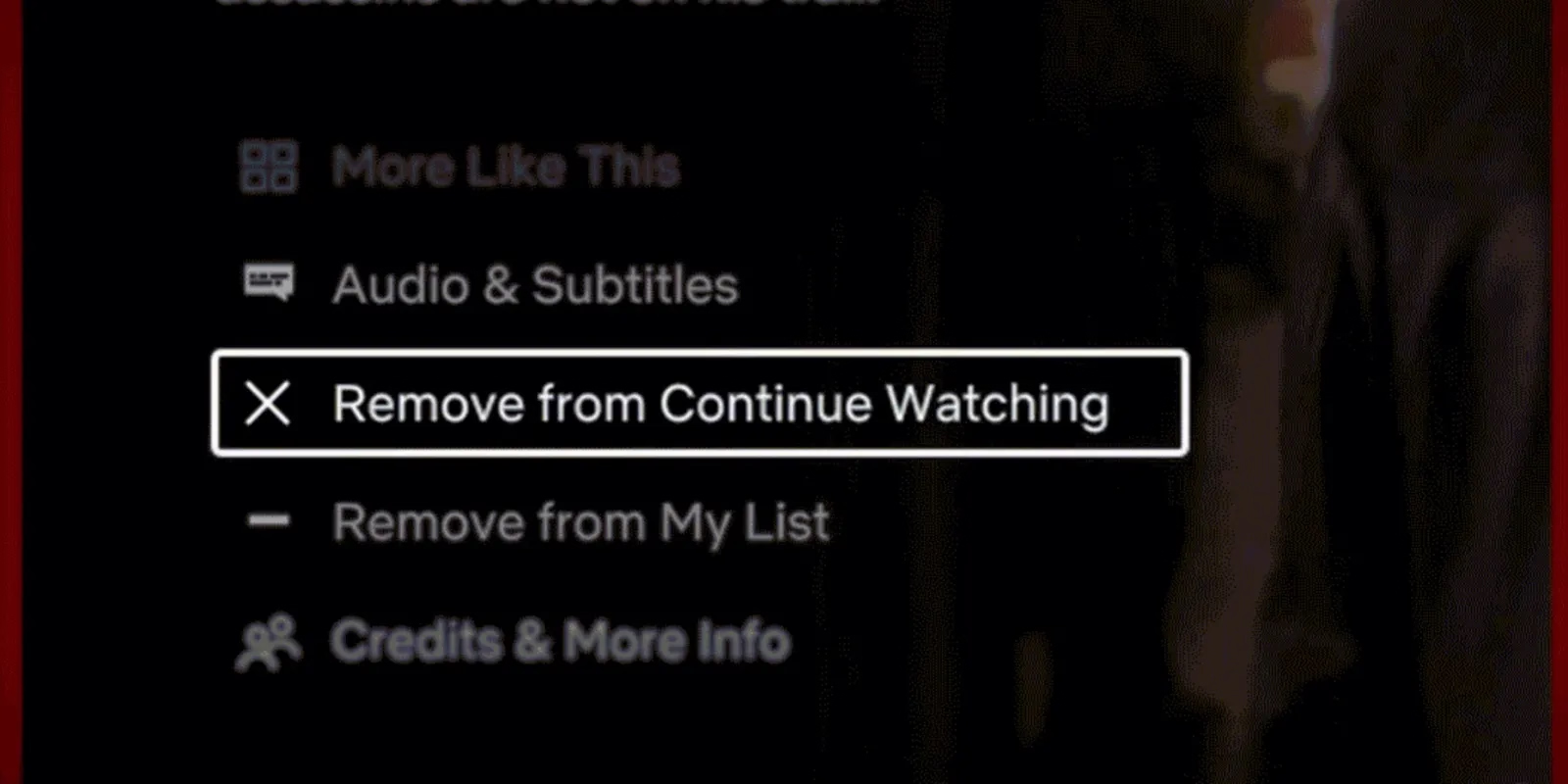
Borraste tu historial, pero de alguna manera, esa serie que apenas viste sigue mirándote fijamente cada vez que abres Netflix. Esa es la Seguir viendo fila, y sí, es una bestia totalmente distinta de tu historial de relojes.
Veamos también cómo limpiar ese espacio, para que no te obsesionen tus errores a medio terminar.
Desde la aplicación móvil (Android y iPhone)
Netflix finalmente nos dio una forma de eliminar los títulos de Seguir viendo directamente a través de la aplicación, y es increíblemente fácil.
- Abra el Aplicación Netflix y ve al perfil que quieres limpiar.
- Desplázate hasta Seguir viendo.
- Busca la serie o la película que quieres eliminar.
- Pulsa el tres puntos () debajo del título.
- Seleccione «Eliminar de la fila».
Puf, ya no está. Sin esperas ni retrasos en la sincronización. Desaparece de inmediato y Netflix no volverá a molestarte por ello.
Desde un navegador web
Si utilizas Netflix en un navegador, el proceso es ligeramente diferente, pero sigue siendo sencillo.
- Ir a Netflix.com y selecciona tu perfil.
- Desplázate hasta Seguir viendo.
- Coloca el cursor sobre el título que deseas eliminar.
- Haga clic en el Eliminar «X» de la fila opción.
Si no ves la opción, prueba a actualizar o borrar la memoria caché del navegador. De vez en cuando, Netflix tiene errores con las actualizaciones.
Desde televisores inteligentes y dispositivos de streaming
Algunos televisores inteligentes, como los modelos más nuevos de Roku o Apple TV, ahora son compatibles Eliminar de la fila, pero es impredecible. Si el tuyo no muestra la opción:
- Usa la aplicación Netflix de tu teléfono para eliminar el título.
- El televisor sincronizará los cambios poco después.
Consejo profesional: Si no estás seguro de si debes eliminar un título, simplemente elimínalo de Seguir viendo. De esa forma, no te seguirá mirando fijamente, sino que tu historial y tus recomendaciones permanecerán intactos.
¿Puedes borrar todo el historial de Netflix a la vez?
Por lo tanto, no solo estás intentando eliminar uno o dos títulos incómodos, sino que quieres hacer borrón y cuenta nueva. Tiene sentido. Pero esta es la verdad: Netflix no te da el botón de «borrar todo». No existe una opción nuclear con un solo clic para borrar todo tu historial de relojes.
Sin embargo, hay soluciones alternativas si estás decidido a empezar de cero.
Netflix no lo pone fácil, pero eso no significa que estés atrapado. Veamos las opciones reales.
¿Existe una opción de eliminación masiva?
No. A partir de ahora, Netflix solo te permite eliminar tu historial de reproducciones un título a la vez.
Esto significa que si llevas años viendo Netflix, tendrás que desplazarte y eliminar cada entrada manualmente. Es tedioso, y si utilizas un perfil compartido, también es fácil equivocarte.
Pero hay una solución más rápida.
La mejor solución alternativa: eliminar y volver a crear el perfil
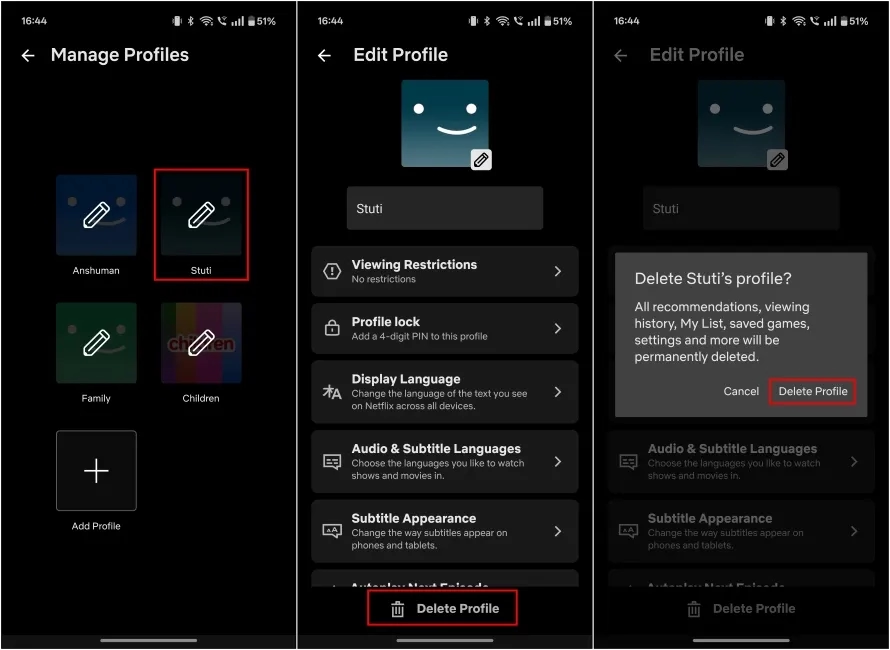
Esta es tu mejor opción si quieres empezar de cero.
- Ir a Netflix.com e inicia sesión.
- Pase el ratón sobre el icono de su perfil y seleccione «Administrar perfiles».
- Elige el perfil que deseas eliminar.
- Haga clic «Eliminar perfil» y confirme.
A continuación, cree un perfil nuevo con un nombre diferente. Ese nuevo perfil tendrá sin historial de reproducciones, recomendaciones limpias y sin Seguir viendo desorden.
Solo debes saber: la eliminación de un perfil es permanente. Pierdes tu lista de favoritos, las preferencias guardadas, la configuración de idioma y los datos de visualización. Si estás de acuerdo con eso, este método es mucho más rápido que eliminar manualmente todos los programas.
Cuándo vale la pena restablecerlo en lugar de simplemente limpiarlo
Si solo tienes unos pocos programas que ocultar o tus recomendaciones no están totalmente rotas, simplemente límpialas manualmente. Pero si tu feed de Netflix es un desastre (por ejemplo, mostrar dibujos animados infantiles cuando solo ves películas de suspenso), restablecer completamente el perfil puede ahorrarte mucha frustración.
Piensa en ello como si estuvieras desordenando tu vida digital. A veces, empezar desde cero es menos laborioso que limpiar lo que está sucio.
Por qué siguen apareciendo los títulos eliminados (y cómo solucionarlo)
Así que seguiste todos los pasos, eliminaste esa incómoda comedia romántica o un documental a medio ver... y aun así, ahí está. Sigue dando vueltas. Sigues estropeando tu algoritmo. ¿Qué pasa?
No te lo estás imaginando. A veces, los títulos borrados no desaparecen de inmediato, o no desaparecen en absoluto. Analicemos por qué sucede esto y cómo solucionarlo.
Retrasos de sincronización comunes entre dispositivos
Cuando eliminas algo de tu historial de Netflix, el cambio no siempre se refleja al instante en todos tus dispositivos. ¿Cuál es el motivo? Netflix sincroniza las actualizaciones por lotes, no en tiempo real.
Si eliminaste un título con el navegador y sigue apareciendo en tu televisor inteligente o en la aplicación móvil:
- Dale unas horas. Los cambios pueden tardar hasta 24 horas en sincronizarse.
- Forzar una actualización. Cierre sesión y vuelva a iniciarla, o reinicie la aplicación.
- Actualiza tu aplicación. Es posible que una aplicación de Netflix desactualizada no refleje los cambios recientes.
Es molesto, pero es normal.
Datos en caché y fallos de aplicaciones
A veces, la aplicación muestra datos antiguos debido al almacenamiento en caché. Es cuando el dispositivo guarda una versión de la pantalla de Netflix para que se cargue más rápido, pero termina mostrando información desactualizada.
A continuación te explicamos cómo solucionarlo:
- En dispositivos móviles: borra la memoria caché de la aplicación en la configuración del dispositivo.
- En televisores inteligentes: desinstala y vuelve a instalar la aplicación Netflix.
- En los navegadores: borra las cookies y la caché y, a continuación, actualiza Netflix.
Por lo general, esto resuelve los títulos «fantasmas» que aparecen incluso después de eliminarlos.
¿Las recomendaciones siguen influenciadas por los títulos eliminados?
Sí—eliminar un título no lo borra por completo de la memoria de Netflix. Es posible que el algoritmo aún recuerde que has visto algo, aunque ya no esté visible en tu historial.
Si viste el 80% de una serie de crímenes reales y luego la eliminaste, Netflix aún podría promocionarte series similares. Es frustrante, pero el sistema no es perfecto.
Para volver a entrenar el algoritmo:
- Mira más de lo que tú realmente como
- Usa el «pulgar hacia abajo» para desalentar el contenido similar
- Empieza de cero con un nuevo perfil si las recomendaciones van demasiado lejos
Limpiar tu historial ayuda, pero no es un botón de reinicio mágico. Piensa que es más como podar, no como borrar.
Cómo administrar el historial de Netflix para varios perfiles
Si compartes tu cuenta de Netflix con compañeros de habitación, pareja o hijos, administrar el historial de reproducciones puede resultar complicado rápidamente. Tal vez los programas de cocina de tu pareja estén obstruyendo tus sugerencias de thriller. O el atracón de dibujos animados de tu hijo pequeño está influyendo en tus recomendaciones. Todos hemos estado ahí.
¿La buena noticia? Netflix te brinda herramientas para separar los perfiles y controlar el historial de cada uno de forma individual.
Eliminar el historial en perfiles de niños frente a perfiles de adultos
Cada perfil de Netflix tiene su propio historial, recomendaciones y listas de visualización. Pero los perfiles de los niños son un poco diferentes.
Netflix restringe algunas funciones (como el acceso a la configuración de la cuenta) en los perfiles aptos para niños. Eso significa que tú no siempre puede eliminar la actividad de visualización directamente desde una cuenta infantil. Para hacer cambios:
- Inicie sesión en perfil del titular de la cuenta principal.
- Navegue a la configuración del perfil del niño a través de Administrar perfiles.
- Acceda a sus Visualización de la actividad y elimina los títulos de allí.
Ten en cuenta que los ajustes de contenido, como las restricciones de edad, no se verán afectados por la eliminación del historial; tendrás que ajustarlos por separado en Controles parentales.
Qué sucede cuando eliminas el historial de un solo perfil
Eliminar un título de un perfil no afecta a los demás. Si otra persona de tu cuenta ha visto lo mismo, seguirá apareciendo en su perfil.
Esto tiene sentido, pero es importante recordarlo si estás limpiando una cuenta familiar compartida. Si quieres una privacidad total, apégate a tu propio perfil o crea uno específico para contenido sensible o especializado.
Además: Netflix no notifica a los demás cuando eliminas algo. Así que sí, puedes eliminar discretamente esa embarazosa comedia romántica de tu perfil compartido. Nadie tiene que saberlo.
Perfiles compartidos: Cómo evitar situaciones incómodas
Seamos honestos: a veces compartimos un perfil incluso cuando no deberíamos. Tal vez sea la cuenta predeterminada del televisor de la sala de estar. Pero eso puede dar lugar a recomendaciones caóticas, listas de seguimiento contradictorias y conversaciones incómodas.
Si quieres tener un verdadero control sobre tu historial de visualización:
- Configure un perfil independiente con un PIN.
- Nómbralo de forma discreta. No hay necesidad de transmitir, es tu espacio de «placer culpable».
- Mantén ese perfil de manera constante. La historia solo funciona cuando refleja vuestro hábitos.
La administración de perfiles va más allá de la organización: se trata de personalizar la experiencia y mantener la privacidad cuando sea necesario.
Netflix no me permite eliminar este título, ¿qué puedo hacer?
Entonces, has seguido todos los pasos, pero ese molesto título simplemente no desaparecerá. Tal vez el Falta el icono «ocultar», o sigues borrando lo mismo pero sigue recuperándose. No estás solo: Netflix puede ser extrañamente testarudo.
Vamos a solucionar los motivos por los que ocurre esto y qué puede hacer realmente al respecto.
¿Falta el icono «Ocultar» en la actividad de visualización?
A veces, abres tu actividad de visualización esperando ver el pequeño icono para eliminar un programa... pero simplemente no está ahí.
¿Por qué?
- Puede ser un episodio visto recientemente de una serie en curso.
- Has iniciado sesión en el perfil de un niño, que no permite la eliminación del historial.
- Netflix tiene problemas, especialmente si se accede a través de un navegador desactualizado.
Cómo solucionarlo:
- Cambie a un normal (no infantil) perfil.
- Prueba un navegador diferente como Chrome o Firefox.
- Asegúrate de estar en el versión de escritorio de Netflix, no de TV móvil o inteligente.
¿Aún no tienes suerte? Sigue leyendo.
Títulos que reaparecen después de la eliminación: causas y soluciones
Supongamos que borraste algo correctamente... y vuelve un día después. ¿Qué está pasando?
Estas son las razones más comunes:
- Varios usuarios lo vieron bajo el mismo perfil: vuelve a aparecer en función de la actividad de otra persona.
- Almacenamiento en caché de dispositivos—tu aplicación muestra una versión antigua de tu perfil.
- Retrasos en la sincronización de cuentas—Netflix aún no se ha actualizado en todos tus dispositivos.
Correcciones:
- Pregúntale a cualquier persona que comparta tu perfil si ha vuelto a ver ese título.
- Borrar caché en tu aplicación o navegador.
- Espere 24 horas; a veces es solo un retraso.
Si sigue sucediendo, es posible que debas considerar la posibilidad de crear un nuevo perfil solo para ti. Es la forma más limpia de evitar que el caos compartido entre en tu lista de favoritos.
Contactar con el servicio de asistencia de Netflix en caso de problemas persistentes
Si nada funciona y la falla es real y te está volviendo loco, ve directamente a Centro de ayuda de Netflix. Tienen una opción de soporte por chat que, de hecho, es bastante receptiva.
A continuación, le indicamos cómo ponerse en contacto con ellos:
- Ir a la Centro de ayuda y haga clic «Iniciar chat en vivo».
- Elige tu problema: selecciona algo como «Configuración de la cuenta > Visualización de la actividad».
- Explica educadamente el problema. Menciona el nombre del perfil, el título y lo que ya has probado.
Es posible que no puedan eliminar el título manualmente, pero pueden escalar el problema o marcarlo para futuras actualizaciones.
Reflexiones finales: toma el control de lo que Netflix recuerda
Tu historial de Netflix no es solo una lista de lo que has visto, es una guía entre bastidores que da forma a toda tu experiencia de streaming. Ya sea que estés intentando limpiar tu Seguir viendo lista, oculta algunas opciones cuestionables o restablece un algoritmo desordenado, aprender a eliminar el historial de Netflix te devuelve el control.
No tienes que vivir con recomendaciones irrelevantes o sorpresas incómodas de perfil compartido. Con unos pocos clics inteligentes (o, en algunos casos, un restablecimiento completo del perfil) puedes cambiar la forma de lo que Netflix te muestra, título por título.
La transmisión debe ser personal, no como una bandeja de entrada desordenada que no puedes organizar. Así que, adelante, arregla las cosas, recupera tu página de inicio y haz que Netflix funcione mejor para ti, y no al revés.






































